벽면에서 전화 및 태블릿 충전 가능노트북 및 데스크탑 컴퓨터에서 실제로 충전이 필요한 대부분의 장치는 랩톱이나 PC에 연결하여 충전 할 수 있습니다. 랩톱의 경우 전원을 켤 필요조차 없습니다. 기기를 끄고 기기를 충전 할 수 있습니다. 충전은 대부분 간단한 과정이지만 때로는 기기가 충전되지 않습니다. iPhone을 충전하려고하는데 작동하지 않으면 다음을 시도하십시오.
기본 점검
수정 사항을 시도하기 전에 먼저 다음 점검을 실행하십시오.
- 사용중인 데이터 케이블이 손상되지 않았습니다. 이상적으로는 원래 케이블을 사용해야하지만 타사 제조업체는 손상되지 않는 한 잘 작동합니다.
- iPhone의 연결 포트가 손상되지 않았으며깨끗합니다. 많은 사람들이 휴대폰을 주머니에 넣는 경향이 있기 때문에 연결 포트에 린트가 쌓일 수 있습니다. 포트가 깨끗하고 포트에 눈에 띄거나 명백한 손상 징후가 없는지 확인하십시오.
- 벽면 콘센트에 연결하여 충전되도록하십시오. 그렇지 않은 경우 iPhone, 벽면 어댑터 또는 사용중인 충전 케이블에 문제가있을 수 있습니다.
- 하나 이상의 다른 컴퓨터에 연결하여 충전되어 있는지 확인하십시오.
모든 것이 체크 아웃되면 다음 수정 사항을 시도하십시오.

포트 변경 / 충전 포트
모든 랩탑에는 하나 이상의 충전 포트가 있습니다. 연결된 장치에 전원을 공급할 수있는 간단한 USB 포트입니다. 모든 USB 포트는 전원을 공급할 수 있지만 충전 포트는 더 많은 전원을 공급하고 장치가 빠르게 (지원되는 경우) 충전되고 랩탑이 꺼져 있어도 충전 할 수 있습니다.
충전 포트는 번개로 표시됩니다옆에있는 기호는 경우에 따라 누락 될 수 있습니다. 랩탑 설명서를 확인하여 어떤 포트가 충전 포트인지 확인하고이를 사용하여 iPhone을 충전하는지 확인하십시오. 이미 올바른 포트를 사용하고 있다면 랩탑을 켠 상태에서 다른 포트를 사용해보십시오.

마지막으로 랩톱을 다시 시작한 다음충전 포트. 일부 시스템에서 장치가 USB 포트에서 너무 많은 에너지를 소비하려고하면 시스템을 안전하게 유지하기 위해 포트 자체가 비활성화됩니다. 다시 활성화하는 가장 빠른 방법은 시스템을 다시 시작하는 것입니다.
충전 액세서리 승인
iOS에는 기기가없는 경우한 시간 이상 잠금이 해제 된 경우 연결 포트를 통해 연결된 모든 액세서리를 사용하려면 먼저 인증을 받아야합니다. iPhone 충전을 잊어 버렸는지 확인하십시오.
올바르게 측정하려면 iPhone을 연결 해제하고 잠금을 해제 한 다음 다시 연결하십시오.
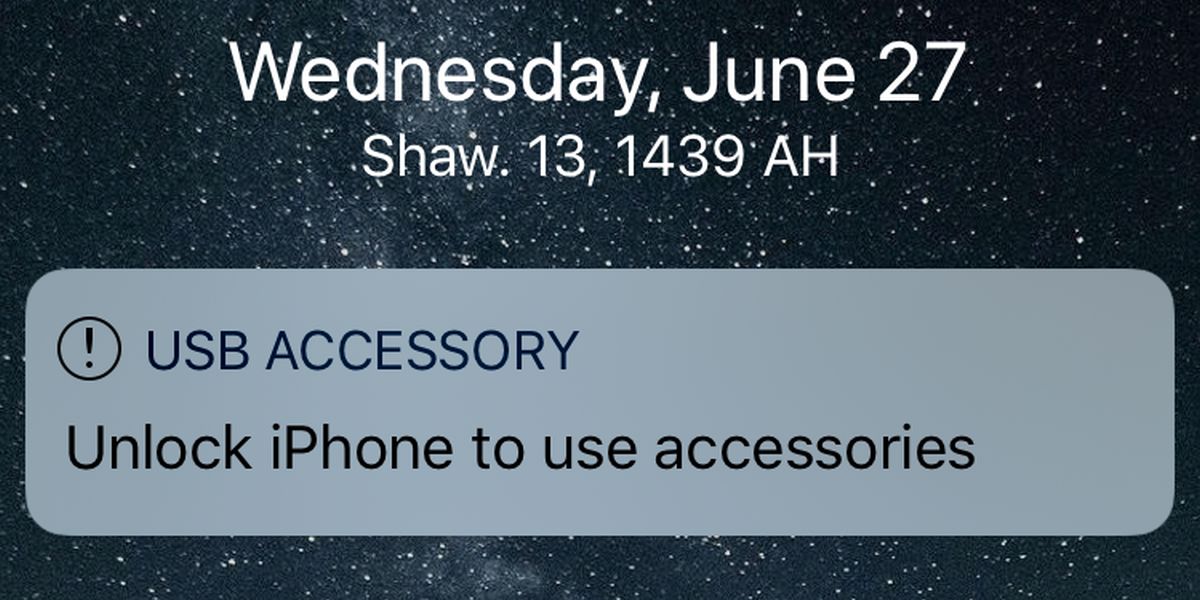
iPhone 제거 및 재설치
iPhone을 PC 또는 노트북에 연결하십시오. 장치 관리자를 열고 휴대용 장치를 확장하십시오. 이 그룹에서 iPhone을 찾으십시오. 마우스 오른쪽 버튼으로 클릭하고 상황에 맞는 메뉴에서 장치 제거를 선택하십시오. 장치를 분리했다가 다시 연결하십시오. 잠금이 해제되었는지 확인하고 충전을 시작해야합니다.
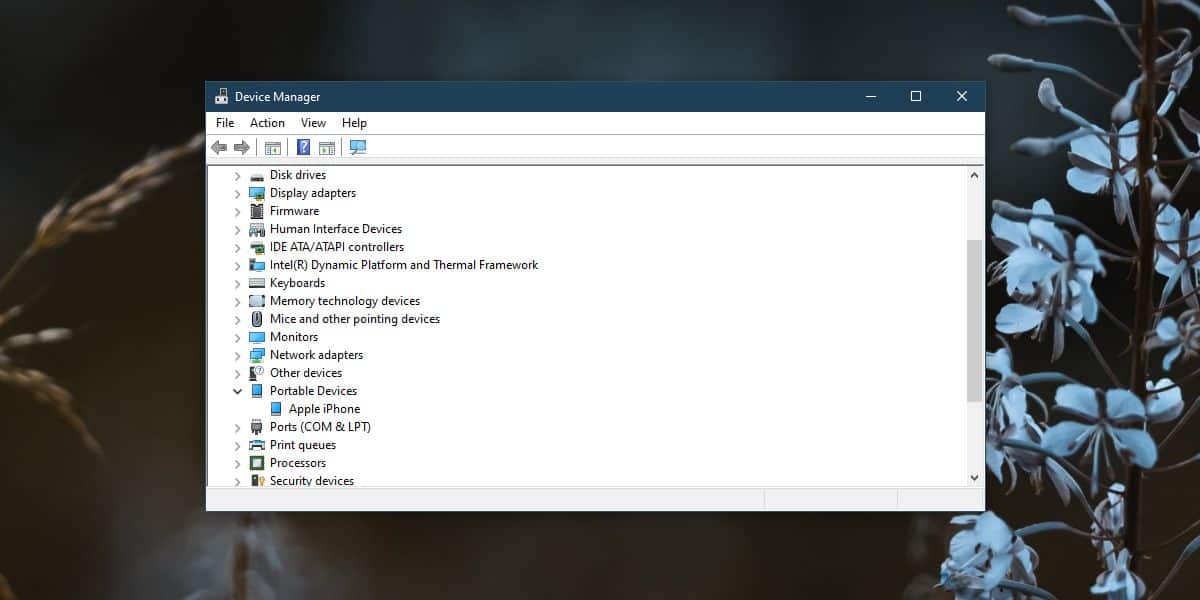
비활성화 된 USB 포트 확인
위의 모든 것이 실패하고 이미다른 컴퓨터에 연결했을 때 iPhone이 충전되는지 확인한 경우 시스템에서 USB 포트가 비활성화되어 있는지 확인하십시오. 장치 관리자에서이 작업을 수행 할 수 있습니다. 각 포트를 마우스 오른쪽 버튼으로 클릭하고 활성화 할 필요가 없는지 확인하십시오. 포트를 활성화해야하는 경우 활성화하고 iPhone이 충전을 시작하는지 확인하십시오.
하드웨어 고장
랩톱 포트가 문제 일 수 있습니다. 다른 기기에서 충전하지 않는 경우 전문가에게 살펴보십시오.













코멘트